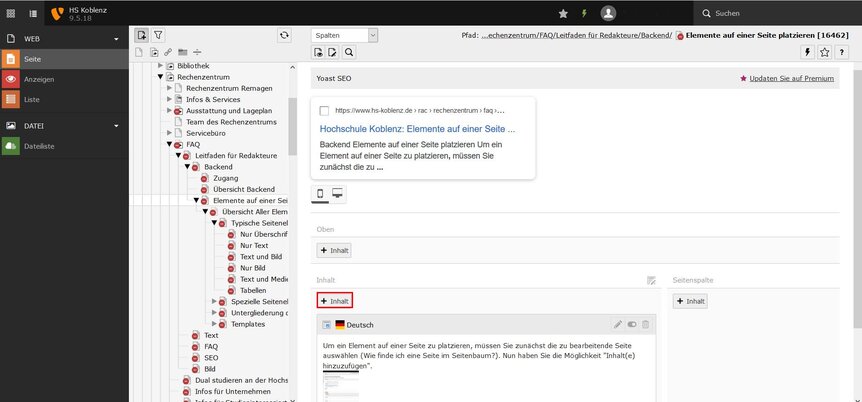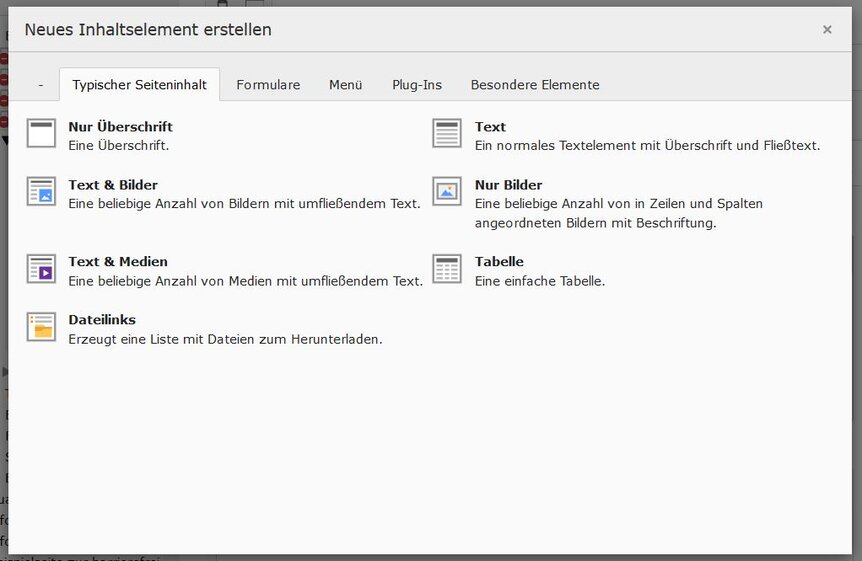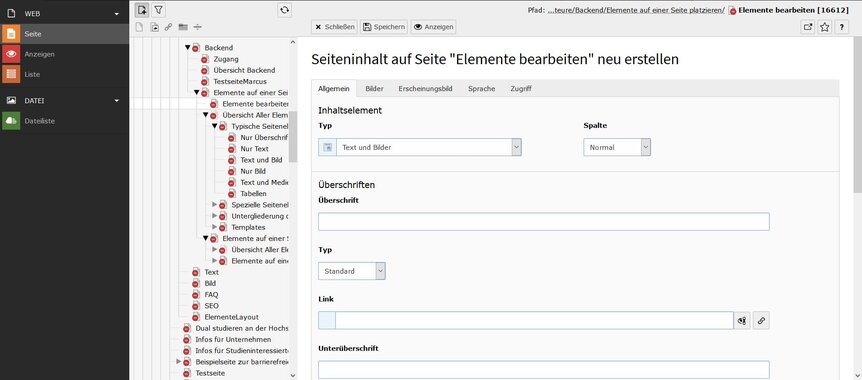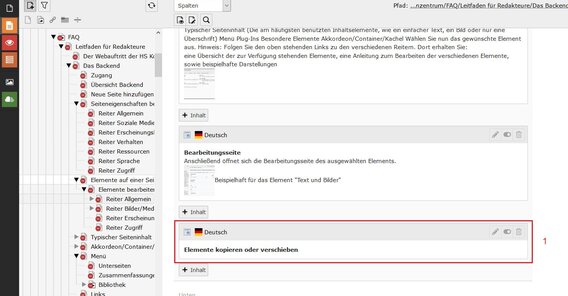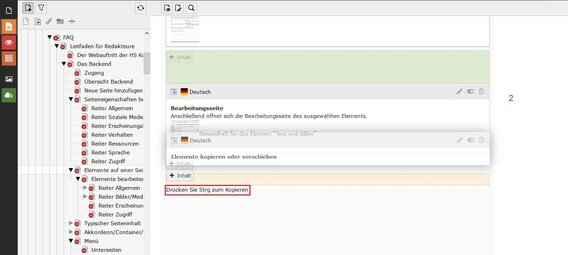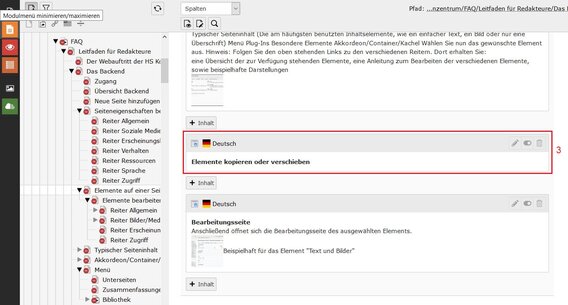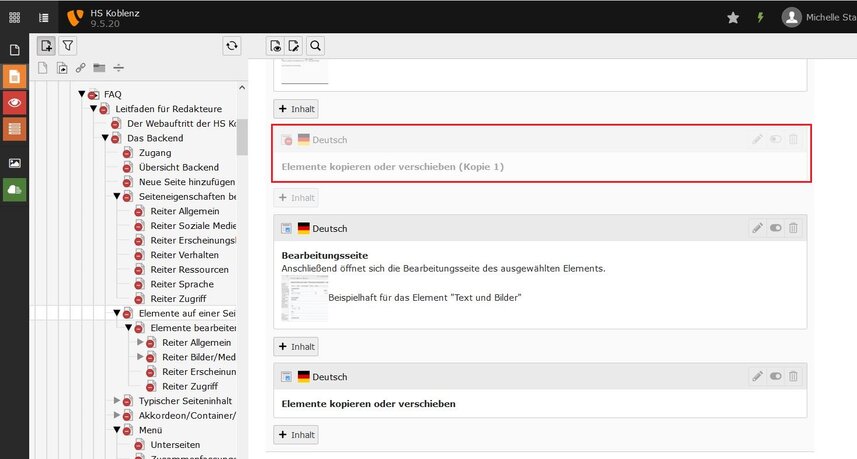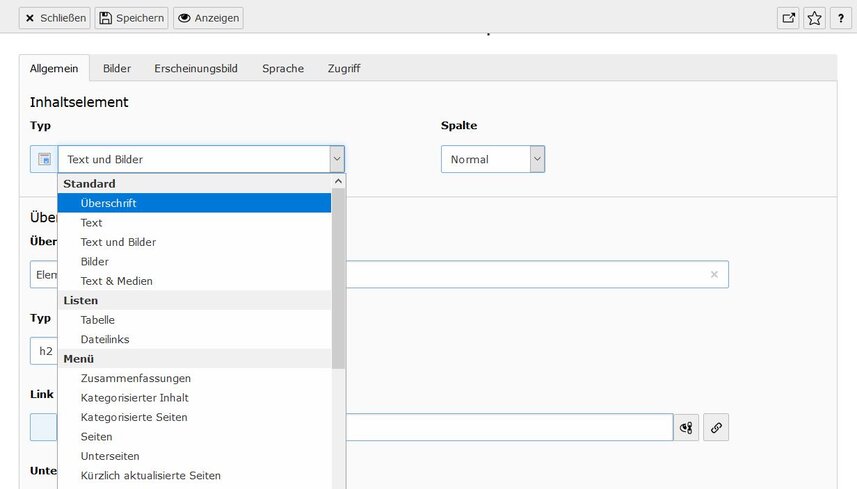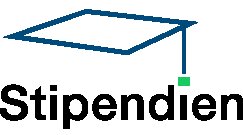Elemente hinzufügen, kopieren, verschieben, ändern
Inhalt hinzufügen
Nachdem Sie eine Seite angelegt haben, fehlt auf dieser noch der Inhalt (Content). Inhalte können Elemente wie Texte, Bilder, News, Beschäftigtenprofile, Akkordeon usw. sein.
Es gibt auch Gestaltungselemente, die die Seite in weitere Bereiche untergliedern. Diese bezeichnet man in TYPO3 als Container.
Um ein Element auf einer Seite zu platzieren, müssen Sie zunächst die zu bearbeitende Seite im Seitenbaum auswählen (Wie finde ich eine Seite im Seitenbaum?). Nun haben Sie die Möglichkeit "Inhalt(e) hinzuzufügen".
Haben Sie die Seite gerade erst angelegt, ist diese automatisch ausgewählt.
Um ein Element zu platzieren, klicken Sie auf das Symbol "+ Inhalt". Je nach Aufbau der Seite, können Sie Elemente in unterschiedlichen Bereichen der Seite platzieren. Meist wird es der Bereich "Inhalt" sein, wo Sie das neue Element anlegen möchten. Es gibt weiterhin "Seitenspalte", "Oben", "Unten". Diese Bereiche sind allerdings optional. Je nach ausgewähltem Seitenlayout sind diese verfügbar oder nicht.
Element auswählen
Es öffnet sich ein Fenster, in dem Sie das gewünschte Inhaltselement auswählen können. Dabei können Sie zwischen verschiedenen Reitern wählen:
Typischer Seiteninhalt (Die am häufigsten benutzten Inhaltselemente, wie ein einfacher Text, ein Bild oder nur eine Überschrift)
Menü
Plug-Ins
Besondere Elemente
Akkordeon/Container/Kachel (ist der erste Reiter und wird durch ein Minus (-) dargestellt
Wählen Sie nun das gewünschte Element aus.
Hinweis: Folgen Sie den oben stehenden Links zu den verschiedenen Reitern. Dort erhalten Sie:
- eine Übersicht der zur Verfügung stehenden Elemente,
- eine Anleitung zum Bearbeiten der verschiedenen Elemente,
- sowie beispielhafte Darstellungen
Bearbeitungsseite
Anschließend öffnet sich die Bearbeitungsseite des ausgewählten Elements.
Elemente kopieren oder verschieben
Möchten Sie ein bestehendes Element auf einer Seite verschieben, so wählen Sie dieses an (1), halten es (2) und verschieben es in eines der angezeigten Platzhalter (3).
Möchten Sie ein Element kopieren, so gehen Sie gleichermaßen vor, halten Sie jedoch die "strg"-Taste gedrückt, wenn Sie das Objekt an die entsprechenede Stelle verschieben.
Möchten Sie mehrere Elemente auf einmal verschieben/kopieren, lesen Sie "Elemente in der Liste verschieben/kopieren".
Element-Typ ändern
Nachdem Sie ein Element auf einer Seite platziert haben, können Sie den Element-Typ nachträglich ändern.
Gehen Sie zum betreffenden Element, Linksklick auf Bearbeiten.
Wählen Sie unter "Inhaltselement" im Bereich "Typ" den gewünschten Typ aus.
Es öffnet sich ein Warnhinweis. Bestätigen Sie den Änderungsvorgang mit "Ok".